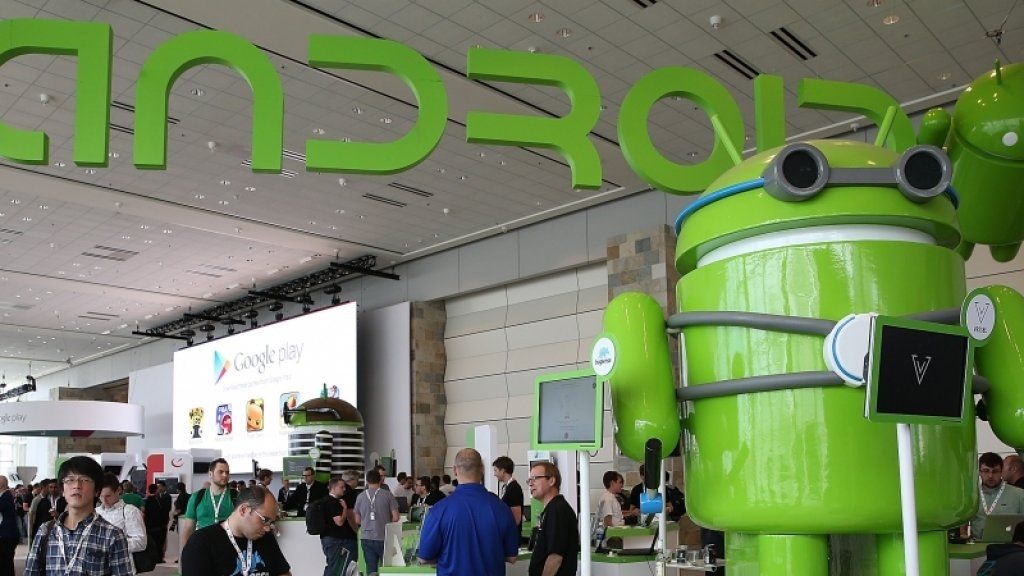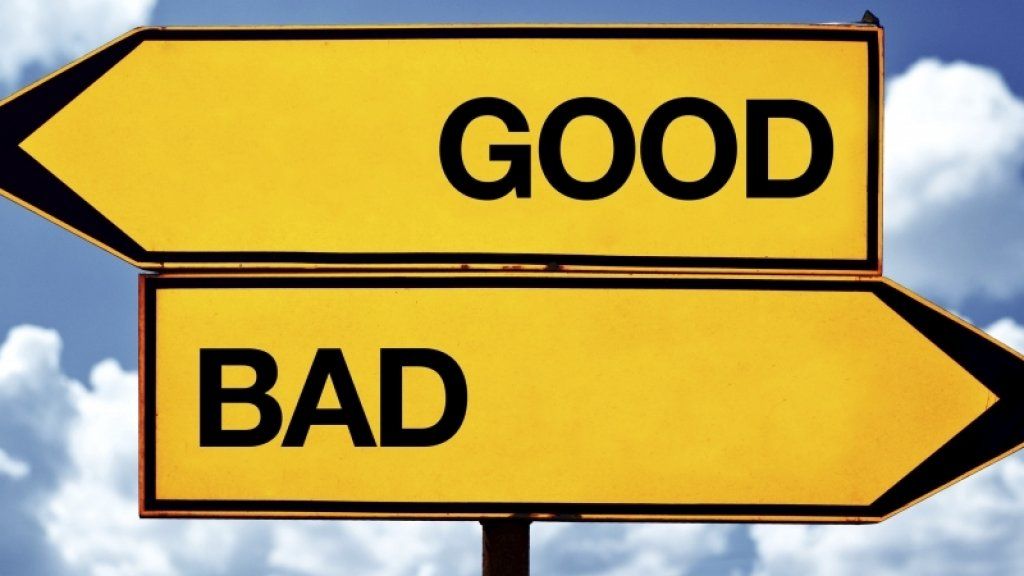Ang iPhone talaga ay isang hindi kapani-paniwala na tool para sa pananatiling produktibo. Hindi lamang nito pinapayagan kaming manatiling konektado sa mga taong mahalaga sa amin, ngunit ang ecosystem ng magagamit ang mga app sa iOS ay may solusyon sa halos lahat ng problema sa pagiging produktibo.
Siyempre, ang pagkakaroon ng pag-access sa higit sa isang milyong mga app ay nangangahulugang marami sa atin ang may napakaraming mga ito sa ating mga telepono, at maaaring maging mahirap na panatilihing organisado ang mga ito. Sa kabutihang palad, maraming mga simpleng bagay na maaari mong gawin upang ayusin ang iyong mga app at maging mas produktibo sa iyong iPhone.
Narito ang limang mga tip na makakatulong sa iyong mas mahusay na ayusin ang mga app sa iyong iPhone:
1. Linisin ang Iyong Home Screen
Ang unang screen sa iyong iPhone ay marahil ang pinakamahalagang digital real estate sa iyong buhay. Sa pag-iisip, ang iyong home screen ay dapat na i-set up upang hindi lamang madali ang lahat, ngunit nakaayos ito sa isang paraan na hindi ka binibigyan ng diin tuwing titingnan mo ito. Ang isang paraan upang magawa iyon ay ang pagkakaroon lamang ng mas kaunting mga app na nagkalat sa unang pahina.
Dito dapat lamang ang mga app na ginagamit mo bawat solong araw. Ang minahan ay may kasamang isang dakot ng mga app at isang pares ng mga koleksyon ng widget (higit pa sa isang minuto). Partikular kong hindi gumagamit ng mga folder sa unang pahina dahil simpleng nagdaragdag ito ng isang layer ng pagiging kumplikado na ayoko o kailangan ko sa tuwing ina-unlock ko ang aking iPhone.
Ang panuntunan ko ay ito. Pinapanatili ko lang ang mga app sa aking home screen kung gagamitin ko sila araw-araw. Anumang regular na ginagamit ko, sinasabi tuwing linggo, ay nasa pangalawang screen. Kung gagamitin ko ito nang mas madalas kaysa doon, pupunta ito sa App Library. Gumagamit ako ng ilang mga folder, ngunit inirerekumenda kong tanggalin mo muna ang lahat ng mga folder, at pagkatapos ay maingat lamang na magdagdag ng mga app sa sandaling magkaroon ka ng magandang pakiramdam para sa kung ano talaga ang nais mong magamit.
Ito ay humahantong sa:
2. Ipadala ang Lahat ng Iba Pa sa App Library
Ang isa sa mga tampok sa iOS 14 na makakatulong sa iyo na manatiling maayos ay ang App Library. Bilang default, lilitaw ang bawat app sa App Library. Nangangahulugan iyon na maaari mong alisin ang mga ito mula sa iyong home screen ngunit mayroon ka pa rin sa iyong aparato. Pagkatapos, kung kailangan mo sila, maaari mo pa ring ma-access ang mga ito sa pamamagitan ng pag-swipe sa lahat ng iyong mga screen sa App Library.
Upang magpadala ng isang app sa App Library, pindutin lamang nang matagal dito, at pagkatapos ay tapikin ang minus na icon, na magdadala ng isang menu. Ang pagpili ng 'Alisin ang App' ay magbibigay sa iyo ng mga pagpipilian. Maaari mong tanggalin ang app, o piliin ang 'Alisin Mula sa Home Screen,' na ipapadala sa App Library.
Tip sa Pro: Hindi ko gusto ang paraan ng awtomatikong pag-aayos ng App Library ng mga app sa mga kategoryang pipiliin ng Apple. Sa halip, kung mag-tap ka sa search bar sa tuktok ng library, ipapakita nito sa iyo ang isang alpabetikong listahan ng mga app sa iyong aparato - na isang mas mabilis na paraan para makarating ako sa hinahanap ko, sa halip na sinusubukan mong hulaan kung aling pangkat ang pinili ng Apple para sa aking banking app.
3. Gumamit ng Paghahanap
Habang ang App Library ay isang kapaki-pakinabang na lugar upang mapanatili ang mga app na kailangan mo paminsan-minsan, hindi palaging ito ang pinakamahusay na tool para sa paghahanap ng mga app. Sa halip, karaniwang mas mabilis na mag-pull down lamang mula sa tuktok ng screen at i-type ang hinahanap mo sa search bar. Magmumungkahi din si Siri ng mga app dito, bago ka pa magsimulang mag-type, at nalaman kong talagang mahusay ang trabaho na inaasahan kung ano ang gusto ko, na mas nakakatipid sa akin ng mas maraming oras.
4. Gumamit ng Mga Widget
Sa iOS 14 dumating ang isa sa mga pinakamahusay na paraan upang ayusin ang impormasyon sa iyong iPhone-- mga widget . Seryoso, ang mga ito ay sobrang kapaki-pakinabang sa paggawa ng dalawang bagay - inaalis ang bilang ng mga app sa iyong home screen, ngunit nagbibigay din sa iyo ng impormasyong talagang kailangan mo nang hindi mo kinakailangang mag-load ng isang app.
Dahil maaari mong mapangkat ang maraming mga widget sa isang stack sa iyong home screen, maaari kang mag-pack ng maraming sa isang maliit na puwang nang hindi ito naramdaman na kalat. Sa katunayan, hindi lamang makakatulong itong masira ang grid - na kung saan ay isang mas malaking benepisyo kaysa sa maaari mong isipin - ito ay nagbibigay sa iyo mabilis na pag-access sa impormasyong iyong ginagamit sa isang regular na batayan.
5. Itago ang Mga Pahina
Karamihan sa mga tao ay may napakaraming mga pahina ng apps. Ang isa sa mga unang bagay na inirerekumenda ko ay i-minimize mo ang bilang ng mga pahina ng home screen na mayroon ka sa iyong aparato. Dahil mayroon kang mga app sa iyong aparato, hindi ito nangangahulugan na kailangan mo ng pahina bawat pahina ng mga app.
Karamihan sa iyong mga app ay hindi dapat nasa mga pahina sa lahat - dapat lamang silang manirahan sa App Library. Sinusubukan kong panatilihin ang aking iPhone sa dalawang pahina ng mga app, kahit na karaniwang mayroon akong pangatlo na mayroong anumang mga app na sinusubukan ko.
Sinabi na, ginagawang madali ng iOS 14 na simpleng itago ang mga pahina ng mga app na hindi mo kailangan sa lahat ng oras. Talagang mahal ko ang tampok na ito. Kung mayroon kang isang koleksyon ng mga app na iyong ginagamit nang magkasama, ngunit hindi kailangan sa lahat ng oras, ilagay ang mga ito sa isang home screen, at pagkatapos ay itago ang buong pahina. Ginagawa ko ito sa mga naglalakbay na app, at pinagana lang ang pahina kapag naglalakbay talaga ako.
Upang itago ang mga pahina, pindutin nang matagal ang home screen upang ipasok ang 'jiggly mode' (oo, iyon talaga ang tawag dito). Pagkatapos, i-tap ang counter ng pahina sa ibaba, sa itaas lamang ng pantalan. Papayagan ka nitong itago o paganahin ang anuman sa iyong mga pahina ng app.
Bonus: Panatilihin ang Mas kaunting Mga App
Siyanga pala, alam mo kung paano ko nabanggit na ang anumang ginagamit kong mas mababa sa bawat linggo ay napupunta sa App Library. Tuwing madalas, tinitingnan ko ang listahan, at kung hindi ko pa nagamit ang isang bagay sa nakaraang anim na buwan, tinanggal ko ito nang kumpleto sa aking iPhone. Ano ang point ng pagpapanatili nito sa paligid. Maaari ko itong muling mai-download muli sa hinaharap kung kailangan ko.
Oo naman, ang pag-iimbak sa aking iPhone ay maaaring hawakan ang mas maraming mga app kaysa sa ginagamit ko, ngunit may gastos sa pag-iisip upang mapanatili ang mga ito sa paligid. Sa kadahilanang iyon lamang, maaaring ito ang pinakamahalagang tip para mapanatili ang iyong app na naayos - panatilihin ang mas kaunting mga app.